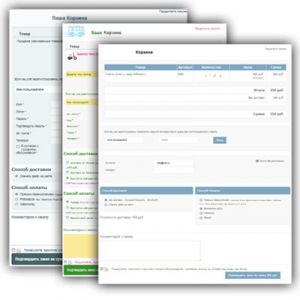-
ДоступенЗанятОтсутствуюНе определено
Баттл твипов - Плагин оплаты - против - Корзина в 1 шаг


Плагин оплаты через Робокассу. Устанавливается на Joomla 2.5/3.* + VirtueMart 3.*
Демо-версия (действует 7 дней с момента установки): https://www.dropbox.com/s/ds8qiwvigv0pbnp/pkg_sttrobokassaproVM3.zip?dl=0
Внимание! Для работы плагина, на вашем хостинге должна быть включена поддержка ionCube.
Клиенты вашего интернет-магазина смогут оплачивать покупки через платежную систему Робокасса. Покупатель сможет оплачивать покупки в вашем магазине банковской картой, электронными деньгами, через мобильные операторы, интернет банки, терминалы и т.д.
16.09.2017 Добавлена возможность настройки фискализации. Для этого нужно в настройках плагина указать систему налогообложения и налог для KKT. Эти настройки влияют только на данные, отправляемые в робокассу для кассового чека. Они никак не повлияют на цену товаров и сумму заказа. Кроме того в робокассе вы должны выбрать облачное или кассовое решение.
Новые функции в версии PRO:
Возможность создать необходимое количество способов оплаты с конкретным методом оплаты. То есть вы не просто создаете способ оплаты "Через Робокассу" (хотя можно и так), а конкретно указываете "Банковской картой", "QIWI","Альфа-клик" и т.д. Таким образом, при оформлении заказа, клиент выбирает тот способ оплаты, который ему удобен. Кроме того, теперь клиент сразу увидит, какую сумму комиссии возьмет робокасса по каждому методу оплаты. Это актуально в том случае, если комиссия берется с покупателя.
Порядок установки:
1.Устанавливаем плагин стандартным образом (Меню Расширения - Менеджер расширений - Установка)
2.Заходим в менеджер плагинов и выбираем тип плагина vmpayment. В открывшемся списке отключаем все неиспользуемые плагины оплаты и включаем плагин robokassapro
3.Заходим в меню Компоненты-Virtuemart, кликаем на Способы оплаты
4.Добавляем новый способ оплаты, называем его, например, "Банковской картой", выбираем из списка плагин stt_robokassapro и жмем кнопку Сохранить
5.После сохранения способа оплаты мы можем настроить его во вкладке "Конфигурация". Там указываем логин и два пароля (это информация с сайта робокассы), указываем тестовый или рабочий сервер. Если ваш магазин на робокассе переведен в рабочий режим, то вы сможете выбрать метод оплаты из выпадающего списка. В тестовом режиме выбор метода оплаты недоступен. Это не я так придумал, а робокасса :) Если вы не выбрали метод оплаты, или указали "Все", то покупатель сам сможет выбрать нужный метод оплаты после переадресации на сайт робокассы.
6.Вернитесь на вкладку "Способ оплаты", поставьте галочку Да в параметре Опубликовано и нажмите кнопку Сохранить и закрыть
7. Проделайте пункты 4-6 для всех методов оплаты, которые должны присутствовать при оформлении заказа.
Кроме методов оплаты, в настройках есть возможность выбрать логотип и указать Наценку/скидку к стоимости заказа в суммовом и процентном отношении. Это может быть полезно, например, для компенсации комиссии платежной системы. Хотя стоит помнить, что для каждого метода оплаты, робокасса устанавливает свою комиссию и подогнать сумму под все методы не получится. К тому же, выбрав оплату "Банковской картой", покупатель сможет сменить метод оплаты на сайте робокассы.
На сайте робокассы указывать:
Алгоритм расчета хеша - MD5
Result URL: http://www.вашсайт.ru/index.php?option=com_virtuemart&view=pluginresponse&task=pluginnotification&pro=1&tmpl=component
Success URL: http://www.вашсайт.ru/index.php?option=com_virtuemart&view=pluginresponse&task=pluginresponsereceived
Fail URL: http://www.вашсайт.ru/
методы - POST
На сайт робокассы в качестве описания заказа отправляется наименование товара. Если товара в корзине более одного, тогда описание заказа выглядит так: "Заказ № XXXXX"
Алгоритм тестирования плагина (после всех настроек) такой:
1. Делаем тестовую покупку, автоматически переходим на тестовую страницу робокассы.
2. В админке в списке заказов смотрим появился ли заказ со статусом "В ожидании"
3. На тестовой странице робокассы нажимаем первую зеленую кнопку. Если появилось OK#, то значит плагин сработал. Если нет, то проверяем следующее:
3.1 Проверяем настройки сайта робокассы - правильно ли указан result url
3.2 Какое сообщение появилось в окне? Исходя из этого сообщения предпринимаем дальнейшие действия.
3.3 Проверяем, отключены ли ненужные плагины оплаты типа кларны и прочих.
4. Если появилось OK#, то смотрим в админке статус заказа. Он должен измениться на подтвержден. Если он изменился, а письма не отправились, то нужно смотреть настройки почты на сайте и настройки VM. Плагин тут не причем, потому что плагин писем не отправляет - он только меняет статус заказа, а письма отправляет VM.
5. На тестовой странице робокассы нажимаем вторую зеленую кнопку. При этом покупатель возвращается на ваш сайт и кроме очистки корзины больше ничего не должно происходить.
Важно! В php.ini должна быть включена опция allow_url_fopen. По-умолчанию эта опция включена, но я сталкивался с сайтами, на которых ее зачем-то отключали. Без этой опции сайт не сможет получить информацию с других сайтов. В нашем случае, не сможет получить информацию о методах оплаты и размере комиссии с сайта робокассы.
Посмотреть, включена ли опция allow_url_fopen можно в админ.панели, на странице информации /administrator/index.php?option=com_admin&view=sysinfo
Назначение компонента - замена стандартного порядка оформления заказа в VirtueMart 2. После установки, все параметры оформления заказа (список товаров, ввод регистрационных данных, выбор способа доставки, выбор способа оплаты) выводятся на одной странице. Если способ доставки или оплаты увеличивает или уменьшает стоимость заказа, это отражается без перезагрузки страницы.
Компонент имеет несколько тем оформления, но несложно добавить свою тему или изменить существующую.
Обновление VirtueMart никак не повлияет на работоспособность "Корзины в 1 шаг".
Еще две ОЧЕНЬ важные особенности компонента - можно указать недопустимые сочетания доставки и оплаты и вторая особенность - для каждого способа доставки можно указать свои пользовательские поля.
Установка и настройка.
Установка входит в стоимость, поэтому не стесняйтесь, обращайтесь ко мне за помощью.
1. Отключаем в системе все неиспользуемые плагины оплаты. Это делается в менеджере плагинов. Выберите тип плагина vmpayment и отключите те из списка, которые у вас не используются. Особенно глючит плагин Klarna.
После этого необходимо правильно настроить пользовательские поля в админке: Компоненты-VirtueMart-Настройки-"Поля, заполняемые пользователями":
2. Удаляем или отключаем все ненужные поля.
3. Добавляем поля, необходимые для ввода во время оформления заказа. Например город доставки, желаемое время доставки, ближайшее метро и т.д.
4. Те поля, которые показываются в регистрационной форме, не должны быть отмечены "При выборе доставки" и наоборот.
5. Если поля для доставки участвуют не во всех способах доставки, они не должны быть обязательными для заполнениями.
Кроме того, у Вас должны быть настроены способы доставки и оплаты. То есть чтобы работала измененная корзина, нужно, чтобы как минимум, правильно работало стандартное оформление заказа. После этого можно приступать к установке компонента "Корзина в 1 шаг".
При покупке расширения, Вы получите zip-архив. В архиве содержится компонент, плагин, инструкция по установке. Компонент содержит измененную корзину, настройки и скрипты для обращения к api virtuemart. Назначение плагина - перенаправлять пользователя со стандартной корзины VM на измененную корзину. Устанавливаем компонент и плагин стандартными средствами Joomla в любом порядке. Плагин не требует настройки - его нужно только включить в менеджере плагинов (найти sttvmorder и включить). Компонент имеет минимальные настройки - ввод кода активации, выбор темы оформления и привязка пользовательских полей к способам доставки. То есть, если у Вас для разных вариантов доставки пользователь должен вводить разную информацию, то вы можете указать соответствие пользовательских полей и способов доставки. Например, при доставке по Москве покупатель должен указать ближайшую станцию метро, а при доставке по России - город доставки. Нет никакого смысла запрашивать ближайшее метро, если покупатель живет в Сызрани. Заходим в админ.панель - Компоненты-Замена оформление заказа. На странице компонента только одна кнопка - Настройки. Соответствие способа доставки и полей пользователя вводится построчно - одна строка на каждый способ доставки. Строка должна начинаться с ID способа доставки и двоеточия. Далее список наименований полей пользователя через запятую. Например "3:metro,address_1,datad,timed".
Код активации можно получить после покупки, зайдя в карточку товара. Введите в соответствующее поле домен Вашего сайта. Без кода активации компонент не будет работать. Если вы хотите зарегистрировать больше одного домена, или перерегистрировать домен - обратитесь ко мне.
01.10.2014
Внесены изменения для корректной работы с версией VM 2.6.10
29.08.2014
Изменены темы оформления. Добавлена тема "Две колонки". В этой теме способы доставки и оплаты выводятся двумя колонками.
22.07.2013
Добавлена возможность указывать недопустимые сочетания доставки и оплаты. То есть, если есть способ доставки "самовывоз", то для него нет смысла показывать клиенту способ оплаты "Наличными курьеру". Такие сочетания задаются в панели администратора в меню Компоненты - Замена оформления заказа. Там нужно добавить новую запись в таблицу "Недопустимые сочетания доставки и оплаты" и выбрать из списка способ доставки и способ оплаты. Будьте внимательны - в этой таблице указываются НЕДОПУСТИМЫЕ сочетания.
Недостатки:
1. В стандартной корзине VM у покупателя есть возможность создать несколько адресов доставки и при оформлении заказа выбирать нужный адрес. В моей корзине такой возможности нет.
2. Если стоимость доставки у вас зависит от адреса доставки, то этот расчет работать не будет, потому как после изменения адреса доставки в моей корзине не пересчитывается стоимость доставки. Этот недостаток будет исправлен в следующих версиях.
3. Нет кнопки удаления товара из корзины.